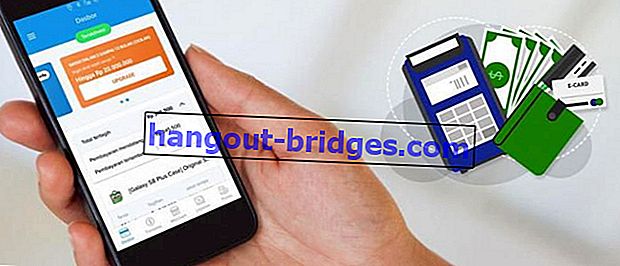5 modi per controllare la RAM del laptop il più semplice, non c'è bisogno di vedere la scatola!
Vuoi controllare la RAM sul tuo laptop ma sei confuso perché la scatola non c'è più? Rilassati, Jaka ha diversi modi per controllare la RAM di laptop e PC che sono completi e facili
Qual è stata la prima cosa che hai notato quando hai scelto un laptop? Jaka sicuramente molti di voi devono essere molto preoccupati per la grande RAM.
La capacità di laptop e PC di eseguire programmi è fortemente influenzata dalla dimensione della RAM. Maggiore è la capacità della RAM, più programmi è possibile eseguire su un laptop / PC contemporaneamente.
Il problema è che le informazioni sulla capacità della RAM in un laptop non sono come la scheda VGA e le informazioni sulla CPU che di solito sono stampate su un adesivo attaccato al laptop.
Uno dei modi più comuni è selezionare la casella del laptop. Ora, se la scatola non c'è più, come posso controllare la RAM del laptop ?
Raccolta di 5 semplici modi per controllare RAM Laptop 2020 2020
Non c'è bisogno di preoccuparsi, banda. In questo articolo, Jaka ti spiegherà come controllare facilmente la RAM del laptop anche se non ci sono informazioni nella confezione o sul corpo del laptop.
Questi suggerimenti possono anche essere usati per controllare la RAM del PC, sai. Curioso? in tal caso, fai riferimento all'elenco completo di seguito, banda!
1. Come controllare la RAM del laptop tramite DxDiag
Prima di tutto, Jaka ti dirà come controllare la RAM per un laptop / PC tramite DxDiag . DxDiag è uno strumento diagnostico utile per testare le funzioni di DirectX mentre risolve i problemi hardware e video dell'hardware.
Ecco i passaggi che devi fare:
Passaggio 1: premi contemporaneamente i tasti Windows + R sulla tastiera per avviare il menu Esegui . Puoi anche fare clic sull'icona Start , quindi digitare Esegui fino a quando non viene visualizzato un suggerimento dell'applicazione chiamato Esegui.
Passaggio 2: nell'applicazione Esegui, digitare dxdiag , quindi selezionare OK o premere il tasto Invio sulla tastiera.

- Passaggio 3: verrà visualizzata una nuova pagina denominata Strumento di diagnostica DirectX . Guarda nella colonna Memoria per controllare la RAM del tuo laptop.

2. Come controllare la RAM del laptop tramite Task Manager
Oltre a funzionare per controllare quali applicazioni sono in esecuzione sul tuo laptop, si scopre che puoi anche usare Task Manager come un modo per controllare la RAM del laptop, sai.
Passaggio 1: Esistono molte scorciatoie che è possibile utilizzare per visualizzare il task manager. Puoi passare dal menu Start , puoi premendo Ctrl + Maiusc + Esc sulla tastiera o facendo clic con il pulsante destro del mouse sulla barra delle applicazioni, quindi selezionando Task Manager .
Passaggio 2: Dopo l'apertura del Task Manager, fare clic sulla scheda Prestazioni per controllare la RAM.
Passo 3: Puoi vedere quanta RAM è il tuo laptop / PC allo stesso tempo e vedere quanta RAM viene utilizzata dal programma in esecuzione.

3. Come controllare la RAM del laptop tramite il prompt dei comandi
Il prompt dei comandi o spesso chiamato anche CMD è fondamentalmente un'applicazione CLI (Command Line Interpreter) che funziona per eseguire i comandi immessi dai suoi utenti.
Esistono molti codici di comando che è possibile immettere in CMD. Puoi usare questi codici per spegnere il computer, controllare la rete, persino controllare la RAM, lo sai.
Quindi, come posso controllare la RAM del laptop / PC usando CMD? Ecco i passaggi:
Passaggio 1: per aprire CMD, ci sono diverse cose che puoi fare. Puoi premere Windows + R sulla tastiera, quindi digitare CMD nell'applicazione Esegui .
Passaggio 2: Nel menu CMD, digitare il comando systeminfo quindi premere Invio sulla tastiera.

- Passaggio 3: scorrere verso il basso fino a trovare Memoria fisica totale . È qui che puoi scoprire quanta capacità RAM è presente su un laptop / PC.

4. Come controllare la RAM del laptop tramite il pannello di controllo
Il prossimo modo per controllare la RAM del laptop è attraverso il menu del pannello di controllo. Per il pannello di controllo, sembra che Jaka non debba più spiegare la sua funzione.
Ecco i passaggi che devi fare:
Passaggio 1: aprire il menu Pannello di controllo sul laptop aprendo Start, quindi digitare Pannello di controllo fino a quando non viene visualizzata l'applicazione.
Passaggio 2: fare clic sul menu Sistema e sicurezza, quindi selezionare il menu Sistema. Le informazioni di base dal tuo laptop / PC, compresa la capacità della RAM, puoi vedere su quella pagina.

- Passaggio 2: è inoltre possibile utilizzare il collegamento premendo il tasto Windows + Pausa / Interrompi sulla tastiera per aprire la pagina Informazioni di base.
5. Come controllare la RAM del laptop tramite Applicazioni
Come controllare la RAM del PC / laptop, l'ultima raccomandazione di Jaka è di utilizzare un'applicazione di terze parti. Qui, Jaka consiglia di utilizzare un software chiamato Speccy.
Speccy mostrerà tutte le informazioni sul tuo computer in dettaglio. A partire dal processore, VGA, RAM, temperatura del dispositivo e molto altro.
Ecco i passaggi che devi seguire:
Passaggio 1: scaricare Speccy tramite il seguente collegamento, quindi installare il software come al solito.
Passaggio 2: dopo l'installazione, aprire Speccy. Questa applicazione eseguirà automaticamente la scansione di tutti i dispositivi installati sul tuo PC o laptop.

Così l'articolo di Jaka su una raccolta di modi per controllare la RAM di laptop e PC. Spero che le informazioni sopra siano utili per te, sì, gang!
Arrivederci alla prossima.
Leggi anche articoli su laptop o altri articoli interessanti dal Prameswara di Padmanaba